Создайте новый документ размером 250х250 пикселей. Выберите инструмент Градиент
(Gradient Tool), залейте фон линейным градиентом, цвет - от #e9d5ed к #9533ad.
Шаг 2 – Форма для смайлика
Создайте новый слой (Create New Layer), сделайте круглое выделение размером 49х49 в середине документа. Залейте его тускло-жёлтым цветом. Я использовал цвет #f7ee67.

Перейдите в меню Стилей слоя (Layer Style - Blending Options) и настройте так:
Отбрасывание тени:
Наложение градиента:
Вы должны получить такой результат:
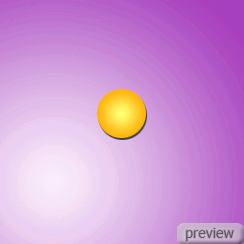
Шаг 3 – Эффекты
Добавим эффект сияния. Создайте новый слой (Create New Layer), сделайте выделение слоя с формой лица (Ctrl+Click на слое):
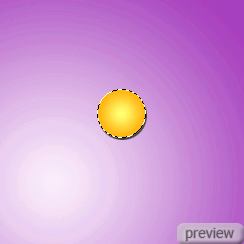
Сожмите немного ваше выделение (Modify - Contract). Потом залейте выделение белым цветом в новом слое.
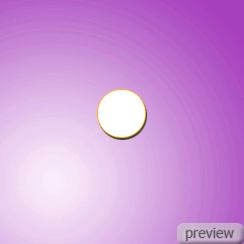
Передвиньте выделение на 4 пикселя вправо и на 1 пиксель вниз.
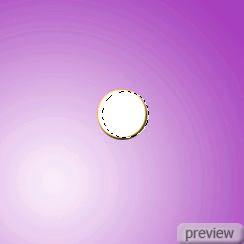
Нажмите Delete, чтобы удалить выделенную область:
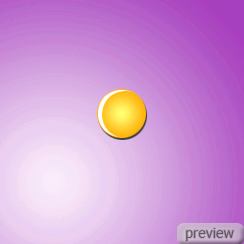
Приблизьте изображение и, используя инструмент Ластик (Eraser Tool), сотрите 1 пиксель, как показано ниже:
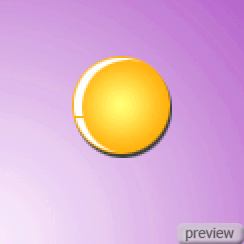
Теперь разделим наши выделения свечением. Сделайте выделение нижней половины формы, кликните правой кнопкой и выберите Скопировать на новый слой (layer via cut). Назовите ваши слои ‘bottom’ и ‘top’.
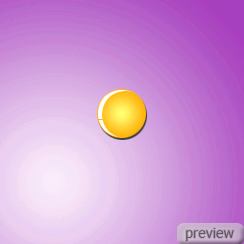
Понизьте Непрозрачность (Opacity) верхнего слоя до 80-90%, а Непрозрачность нижнего слоя – 50-60%.
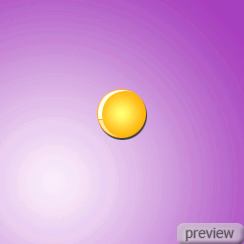
Шаг 4 – Лицо
Создайте новый слой (Create New Layer) и сделайте круглое выделение размером 5х5 пикселей, залейте его цветом #2b37a5.
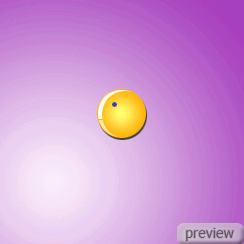
Сделайте копию глаза, подвиньте вправо, объедините слои (Ctrl+E). Я передвинул глаз на 14 пикселей вправо.

Шаг 5 – Рот
Сделайте выделение инструментом Овальная область (Elliptical Marquee Tool), как показано ниже:

Залейте выделение чёрным цветом, или любым другим. Потом вырежьте верхнюю часть круга:
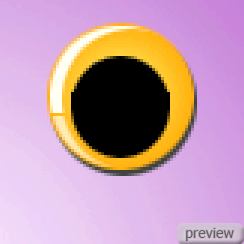

Примените стиль Наложение градиента (Layer Style - Gradient Overlay):
Там же примените стиль Обводка:

Шаг 6 – Завершение
Создайте новый слой (Create New Layer), сделайте выделение наверху рта белого цвета, размером 5 пикселей. Это будут зубы:

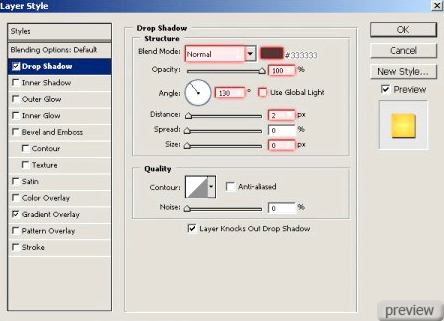
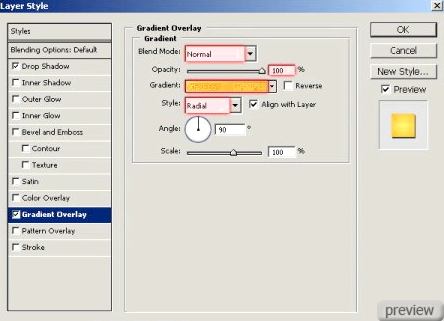
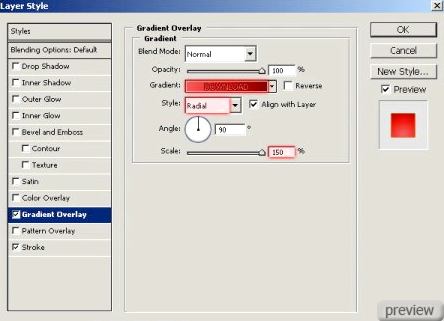
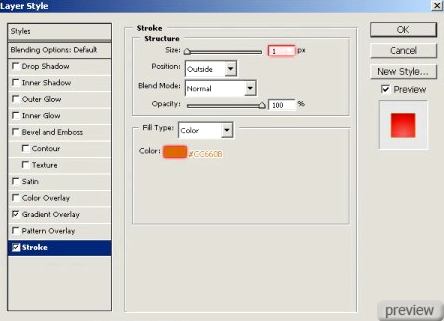

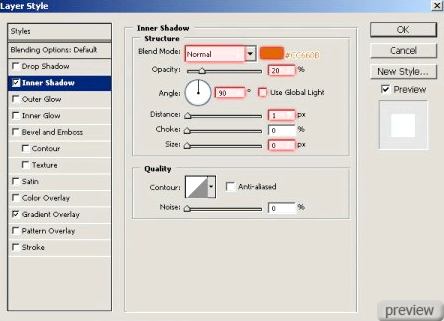
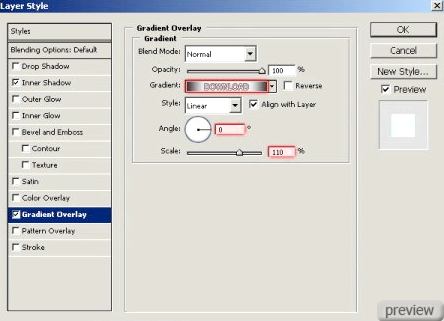


No comments:
Post a Comment